Cara Menggunakan Google Drive Menggunakan Peranti Android Anda (09.15.25)
Di mana sebelum ini kita menyimpan fail kita? Cakera liut, CD, dan pemacu yang boleh ditanggalkan? Terima kasih kepada perkhidmatan storan awan lanjutan seperti Google Drive, kami kini dapat menyimpan fail dan dokumen dalam talian dan mengaksesnya kapan saja, di mana sahaja.
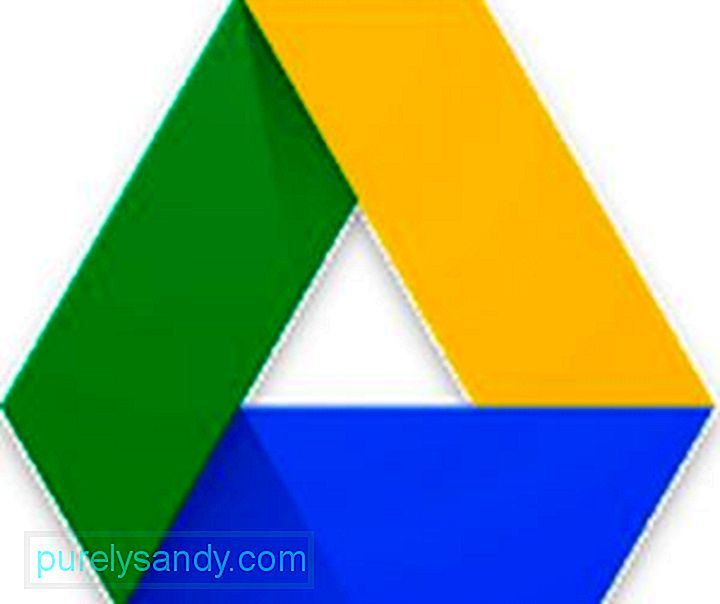
Sejak Google Drive dilancarkan pada tahun 2012, ia telah dunia dilanda ribut. Bahkan sampai ke tahap sukar untuk maju dan maju dengan pekerjaan kita tanpanya. Walaupun mudah dan senang digunakan, terutama pada peranti Android kami, perkhidmatan penyimpanan awan ini mempunyai ciri menarik yang boleh membingungkan untuk digunakan untuk pemula. Itulah sebabnya kami membuat siaran ini untuk mengajar anda cara menggunakan Google Drive.
Asas Google DriveSebelum kami menerangkan cara Google Drive berfungsi, izinkan kami untuk berkongsi beberapa perkara yang perlu anda ketahui mengenai aplikasi Google Drive. Perkara pertama dan paling penting ialah keperluan akaun Google dapat menggunakan perkhidmatan awan. Jangan risau kerana menyiapkan akaun Google adalah percuma, mudah dilakukan dan dapat dilakukan dalam beberapa minit. Setelah anda mempunyai akaun Google, anda dapat mengakses sejumlah besar perkhidmatan Google seperti YouTube, Play Store, Gmail, dan Google Drive. : https://accounts.google.com/sigNup dan ikuti arahan yang diberikan.
Perkara lain yang perlu anda ketahui mengenai Google Drive adalah ruang simpanannya. Google Drive boleh digunakan secara percuma dengan ruang penyimpanan 15GB yang dikongsi antara Foto, Gmail, dan Drive. Namun, jika itu tidak mencukupi, anda boleh menaik taraf ke paket 100GB, 1TB, atau 10TB, yang masing-masing berharga $ 2, $ 10, dan $ 100.
Memuat naik dan Memuat turun FailSekiranya anda menggunakan Android peranti, memuat naik fail ke awan Google semudah pai. Ikuti langkah-langkah ini:
- Buka aplikasi Google Drive pada peranti anda.
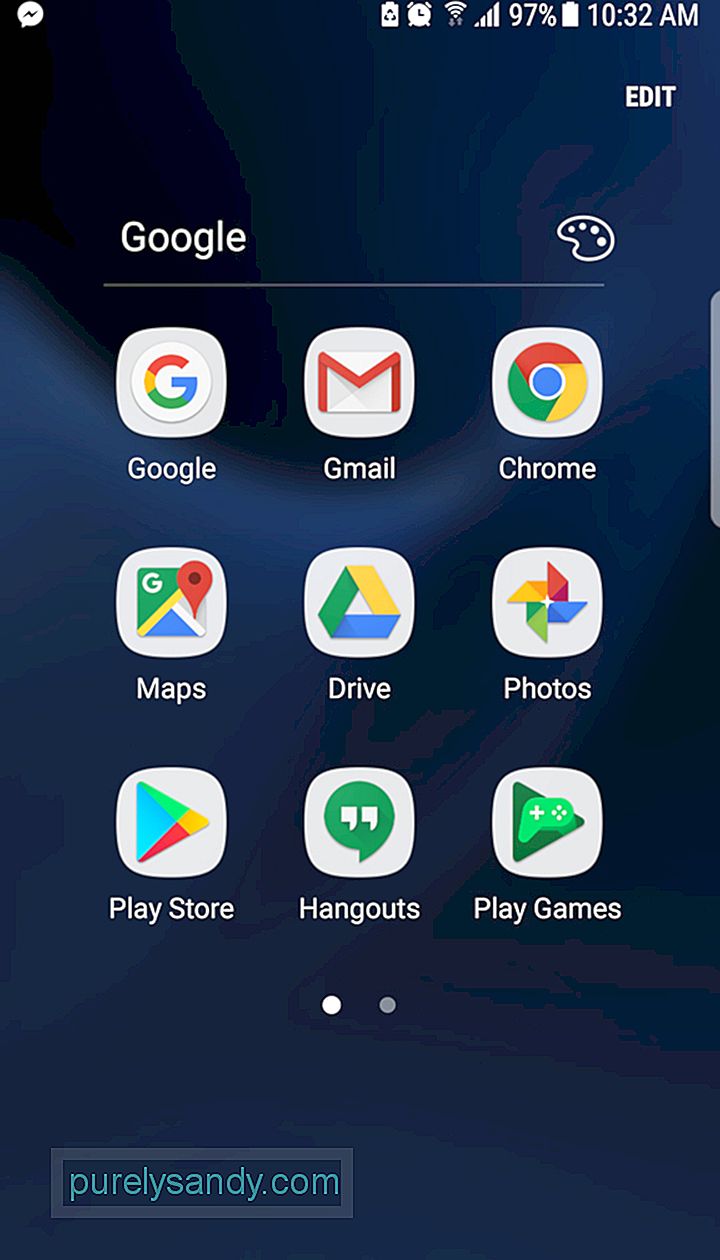
- Log masuk menggunakan Gmail anda Jika ini adalah kali kedua anda menggunakan aplikasi, anda boleh meneruskan ke langkah seterusnya. Jika tidak, anda perlu memasukkan butiran log masuk anda dan ketik butang Log masuk .
- Klik ikon + biru di bahagian kanan bawah skrin, dan pilih fail yang ingin anda muat naik. Sekiranya anda ingin mencari fail atau folder yang ingin anda muat naik, masukkan nama fail atau folder di bar carian di bahagian paling atas skrin anda.
Untuk video dan foto, anda ingin memuat naik ke Google Drive dari Galeri lalai peranti anda, arahkan ke video atau gambar yang ingin anda muat naik. Tekan lama, pilih Kongsi dan pilih Google Drive dari senarai pilihan anda. Dengan melakukan ini, fail yang dipilih akan dimuat ke akaun Google Drive anda.
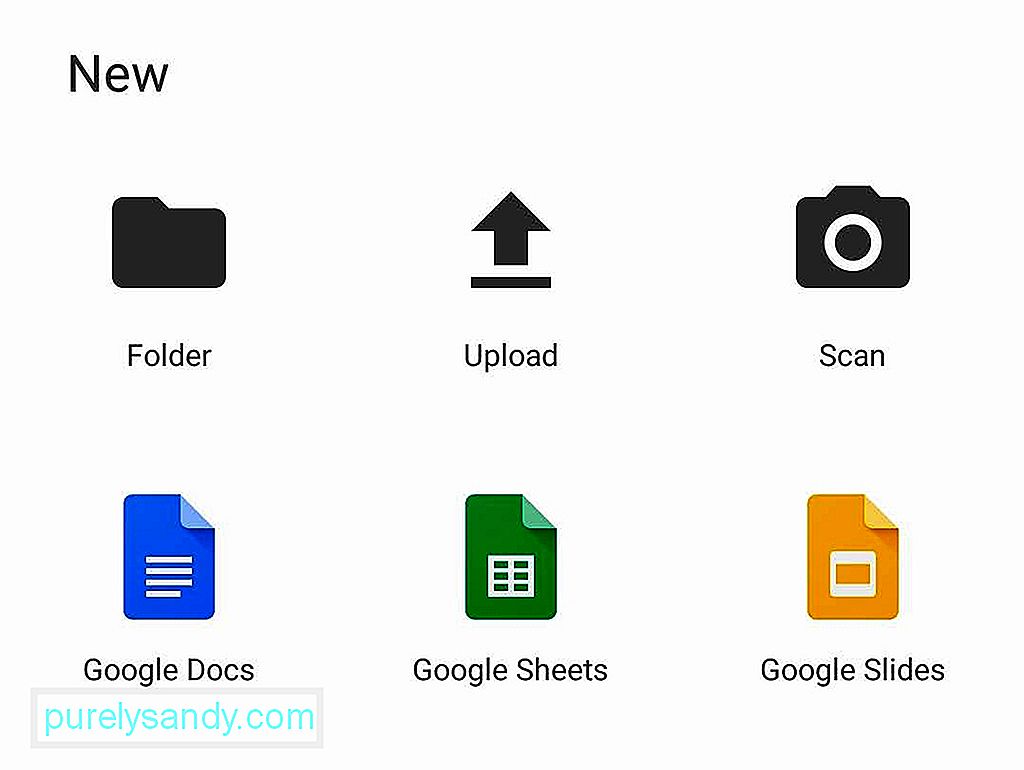
Menyusun fail di Drive anda cepat dan mudah. Anda harus membuat folder dan mula menyusun. Untuk membuat folder baru di Google Drive menggunakan peranti mudah alih, anda harus mengetuk butang biru + dan memilih Folder. Untuk memindahkan fail dari satu folder ke folder lain menggunakan peranti Android yang lain, ketuk ikon Lebih Banyak Tindakan , yang diwakili oleh tiga titik menegak dan terletak di sebelah fail yang dipilih. Kemudian, ketuk pilihan Pindahkan dan pilih lokasi folder baru untuk fail tersebut. Sekarang, bagaimana anda memadam fail? Buka aplikasi Google Drive , cari fail yang ingin anda hapus, ketuk butang Tindakan Lainnya di sebelah fail dan ketuk pilihan Buang . Fail itu kemudiannya harus dihapus dari awan Google. Kerana anda sudah tahu cara mengatur dan menghapus fail di Google Drive, kami akan mengajar anda cara membagikannya. Ya, ada kemungkinan untuk berkongsi fail di Google Drive. Sekiranya anda menggunakan peranti Android anda, cari fail tersebut, ketuk butang Tindakan Lainnya , di sebelah fail yang ingin anda kongsi, dan aktifkan pilihan Perkongsian Pautan . Dengan melakukan itu, pautan akan disalin secara automatik, jadi anda dapat dengan mudah berkongsi pautan melalui aplikasi pemesejan atau mengirim e-mel kepada rakan. Untuk melihat item yang anda ada di Google Drive anda, lancarkan aplikasi Google Drive , ketuk pilihan Pemacu Saya , dan tekan ikon Segarkan . Dengan menyegarkan Drive anda, anda dapat memastikan bahawa semua fail di Drive anda akan dipaparkan. Salah satu sebab mengapa banyak perniagaan lebih suka menggunakan Google Drive adalah kerana ia sudah terhubung ke rangkaian produktiviti pejabat Google, yang merangkumi Helaian Google, Slaid, dan Dokumen. Anda boleh membuat dan menyimpan dokumen, spreadsheet, dan persembahan slaid secara automatik di Drive anda. Sekiranya anda menggunakan aplikasi mudah alih, anda boleh mengetuk butang biru Baru di bahagian bawah bahagian kanan skrin anda. Tentukan sama ada anda mahu membuat Google Doc, Google Sheet, atau Google Slide. Ketuk jenis dokumen yang ingin anda buat. Pilih Dokumen Google jika anda ingin membuat fail dokumen baru, Lembaran Google jika anda akan membuat fail spreadsheet baru , atau Google Slide jika anda ingin membuat persembahan tayangan slaid baru. Sekiranya aplikasi Google Docs, Google Sheet, atau Google Slide sudah dipasang pada peranti Android anda, aplikasi akan terbuka secara automatik sehingga anda dapat mulai bekerja. Sekiranya anda belum mempunyai aplikasi ini, anda akan diarahkan ke Google Play Store. Selain rangkaian produktiviti pejabat Google, Google Drive disatukan dengan aplikasi pihak ketiga yang lain, seperti DocHub, Draw.io, dan Pixlr Express. Hanya kerana Google Drive disambungkan ke Google cloud tidak bermaksud anda tidak boleh menggunakannya tanpa sambungan Internet. Percaya atau tidak, walaupun anda tidak berada dalam talian, anda boleh mengakses Dokumen Google. Anda juga dapat membuat, melihat, atau mengedit Helaian Google, Dokumen, dan Slaid. Setelah sambungan Internet dibuat, semua perubahan akan diselaraskan secara automatik. Kini terdapat banyak perkhidmatan storan awan yang berbeza, tetapi mengapa Google Drive? Sekiranya anda memilih Google Drive, anda boleh mengakses dan menyimpan fail dengan mudah dari komputer dan peranti yang berlainan kerana terdapat di awan. Ini juga membolehkan anda berkolaborasi dan berkongsi foto, dokumen, dan nota dengan individu lain. Berikut adalah tiga kelebihan utama menggunakan Google Drive: Sekiranya anda berjaya sejauh ini, anda dilengkapi dengan pengetahuan yang betul tentang cara menggunakan aplikasi Google Drive menggunakan peranti Android anda. Tetapi sebelum anda terus meneroka ciri Google Drive yang lain, pastikan peranti Android anda dapat memenuhi keperluan memori dan penyimpanan aktiviti yang akan anda lakukan. Muat turun dan pasang aplikasi pembersih android untuk menutup program dan aplikasi latar yang menyebabkan peranti Android anda ketinggalan serta membuang fail sampah yang memakan ruang simpanan peranti anda. Dengan aplikasi ini di peranti anda, anda dapat terus maju dan menggunakan Google Drive tanpa risau! Apa pendapat anda mengenai artikel ini? Beritahu kami dengan meninggalkan komen di bawah. 09, 2025 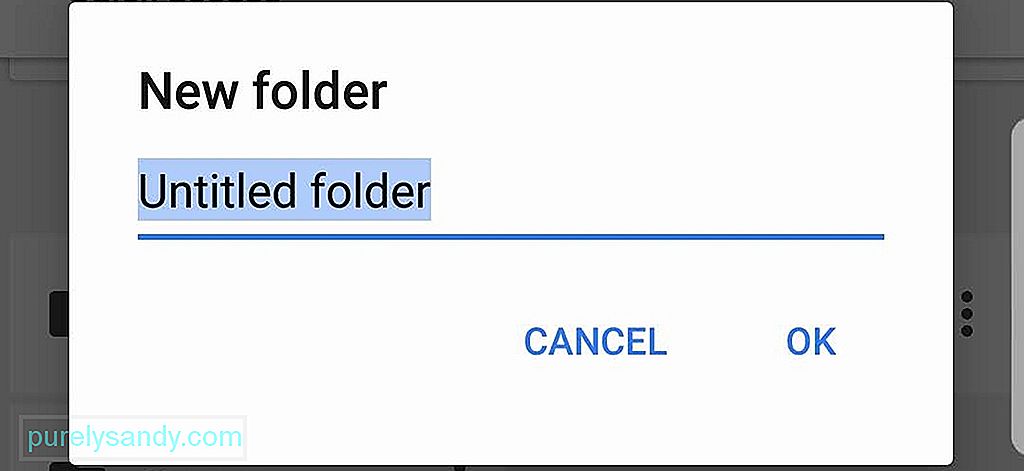
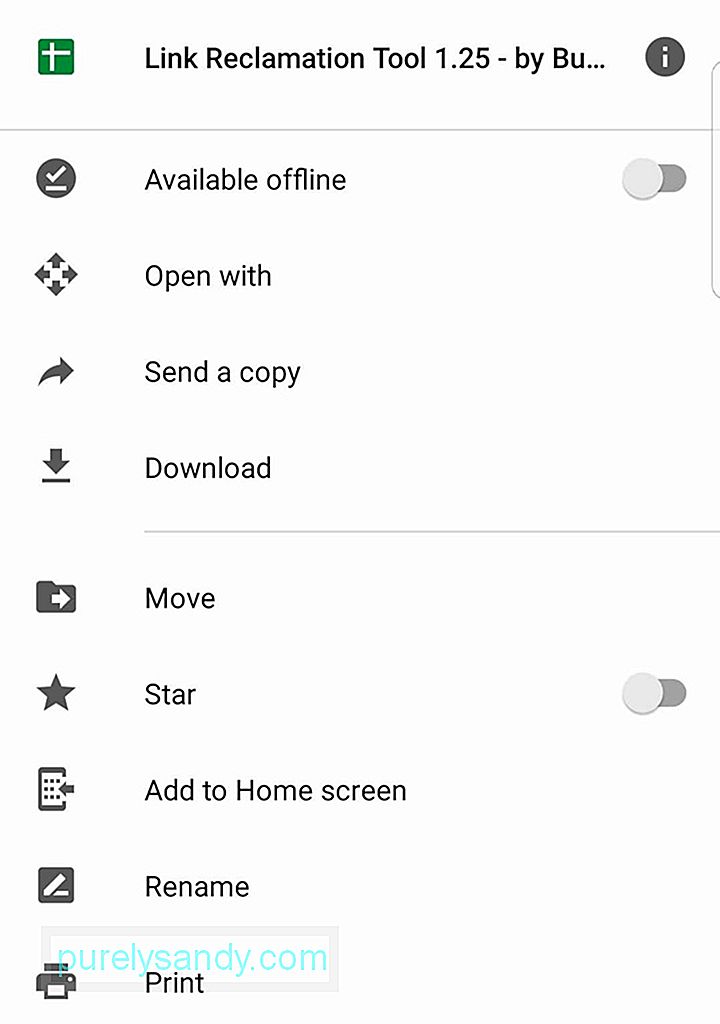
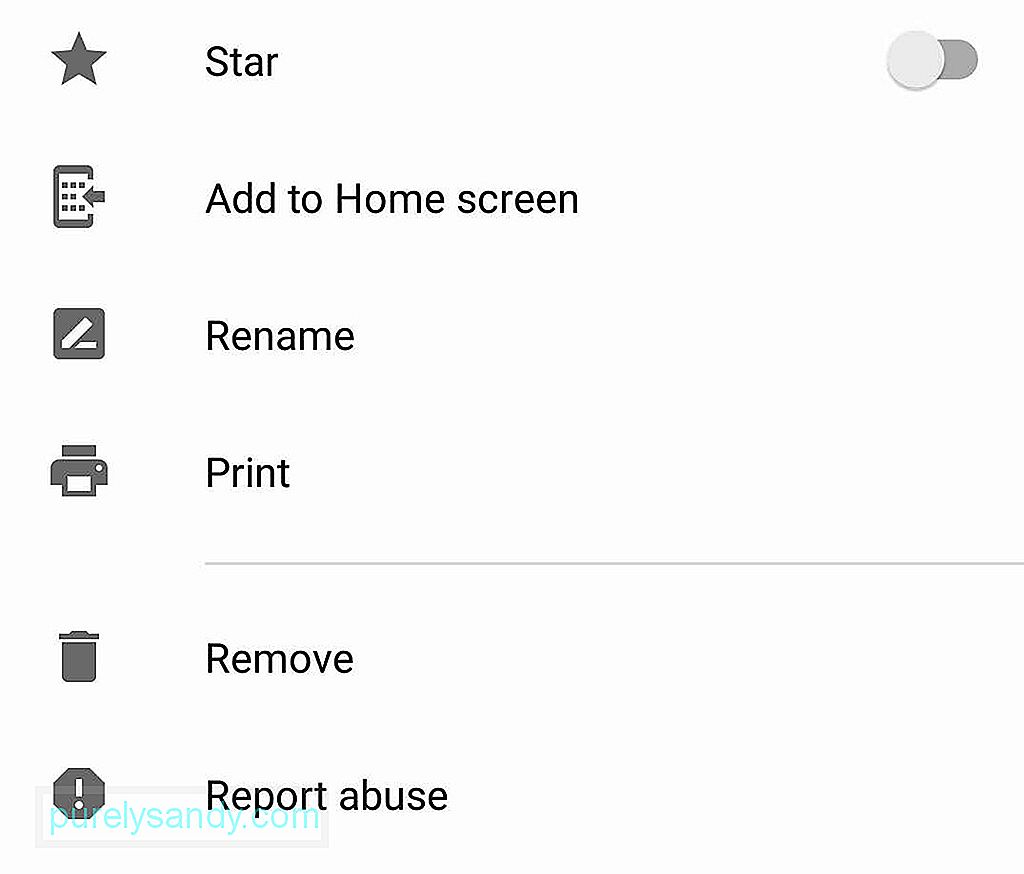
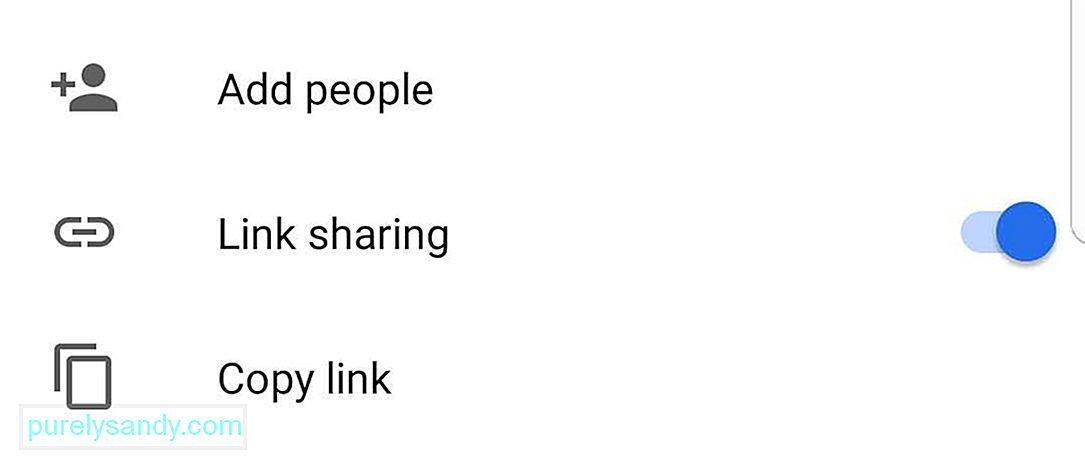
Mengapa Google Drive?
Video YouTube.: Cara Menggunakan Google Drive Menggunakan Peranti Android Anda

